Avez-vous déjà été dans une situation où vous avez accidentellement envoyé un message à la mauvaise personne? Ou peut-être avez-vous envoyé un message, mais regrettez-vous instantanément de l'avoir fait? Nous avons probablement tous été là à un moment donné, et devons le suivre avec le message maladroit "désolé pour ça". Avec la capacité d'annuler l'envoi de messages d'iOS 16, vous n'aurez plus à vous soucier de ces situations délicates.
- Les messages (et iMessage) ne fonctionnent pas? Réparer
- Utilisez l'application Notes pour envoyer secrètement des messages à vos amis
- iMessage ne fonctionne pas sur iOS 13 ou iPadOS? Réparez-le aujourd'hui
- Message de groupe répond individuellement sur iPhone
- Pourquoi l'iPhone dit "Votre carte SIM a envoyé un message texte"
Contenu
-
iOS 16 Annuler l'envoi de messages sur votre iPhone
- Messages non envoyés sur iOS 16: ce que vous devez savoir
- Autres fonctionnalités de messagerie iOS 16
- Qu'est-ce que tu penses?
iOS 16 Annuler l'envoi de messages sur votre iPhone
Comparé aux autres fonctionnalités à venir sur iOS 16 plus tard cette année, il peut ne pas sembler que Messages et iMessage aient attiré beaucoup d'attention. Mais cela ne pourrait pas être plus éloigné de la vérité car vous pouvez annuler l'envoi de messages. C'est une fonctionnalité demandée depuis longtemps pour l'application Messages d'Apple, et il est en fait surprenant de la voir arriver.
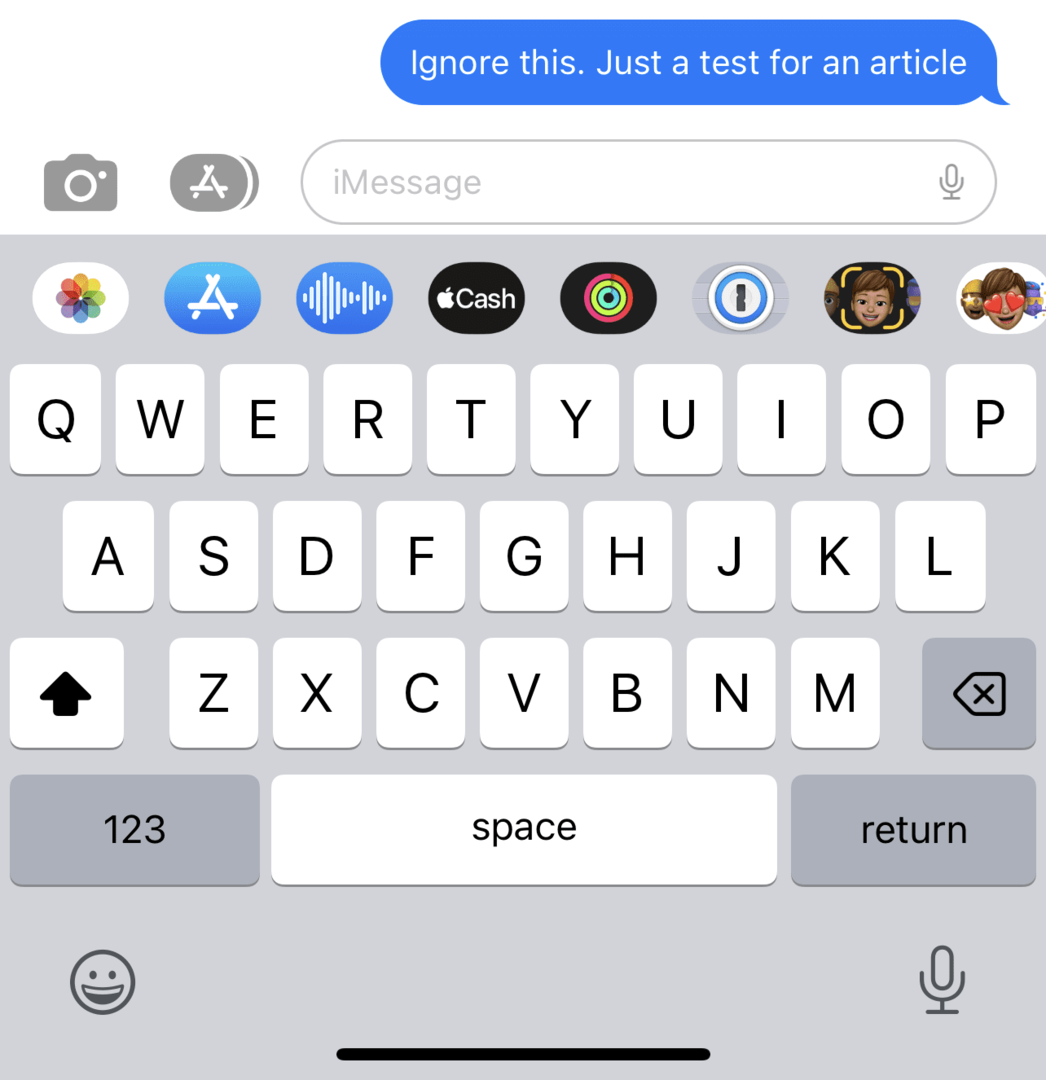
- Ouvrez le messages application sur votre iPhone.
- Sélectionnez la conversation dans la liste de l'écran principal.
- Localisez le message que vous souhaitez annuler l'envoi.
- Appui long sur le message.
- Lorsque le menu déroulant apparaît, appuyez sur le Annuler l'envoi bouton.
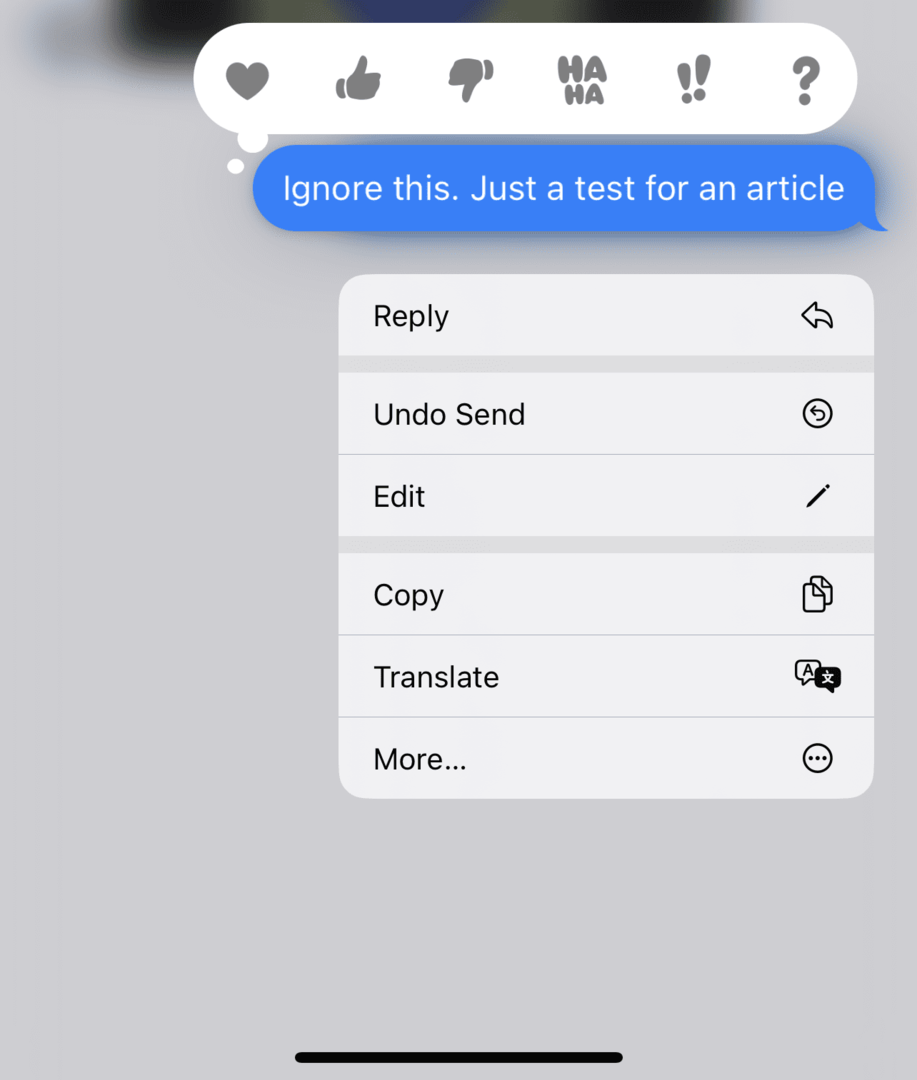
Apple a ajouté une petite animation amusante qui apparaît lorsque vous annulez l'envoi de messages sur votre iPhone avec iOS 16. Mais il y a aussi un message qui apparaît après que le message a été supprimé et non envoyé.
"Vous n'avez pas envoyé de message. [Nom du contact] peut toujours voir votre message sur les appareils exécutant des versions antérieures d'iOS. »
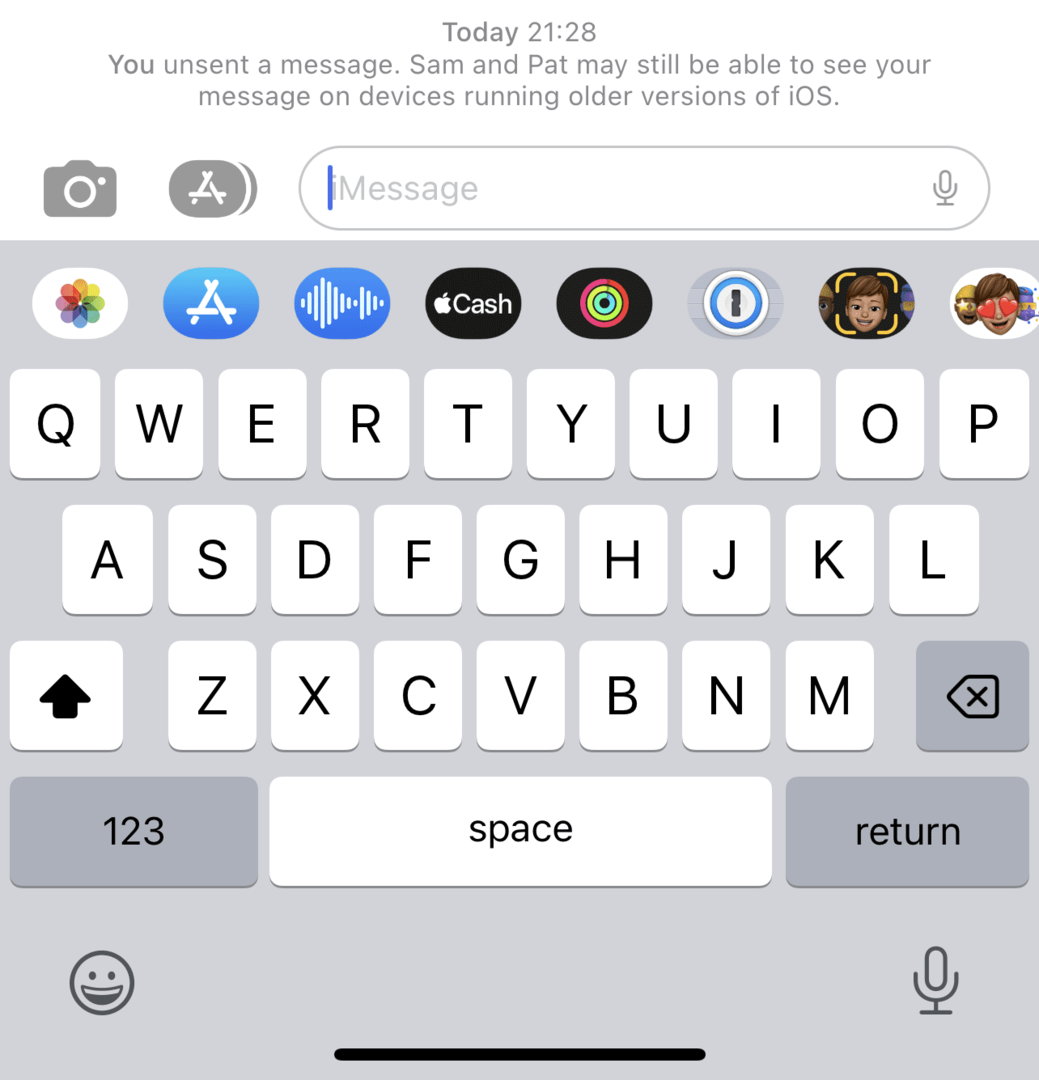
Le message ci-dessus apparaît uniquement lors de la messagerie des contacts sur les anciennes versions d'iOS. Il y a de fortes chances que cela s'applique à bon nombre de vos contacts, car iOS 16 n'est pas encore disponible au téléchargement pour tout le monde. Mais si vous êtes sur iOS 16 et que vous annulez l'envoi de messages à un autre utilisateur qui est exécutant iOS 16, puis un "[Nom du contact] n'a pas envoyé de message" l'invite apparaît. Cela permet simplement à l'autre utilisateur de savoir qu'un message n'a pas été envoyé, et c'est la même chose que nous voyons si vous annulez l'envoi de messages via Facebook Messenger ou d'autres clients de chat.
Messages non envoyés sur iOS 16: ce que vous devez savoir

La plus grande question que vous pourriez vous poser concernant la capacité d'iOS 16 à annuler l'envoi de messages est la durée d'une fenêtre mise en œuvre par Apple? Selon Apple à la suite du WWDC '22 Keynote, les utilisateurs d'iOS 16 disposeront d'une fenêtre de 15 minutes pour annuler l'envoi de messages. Il y a eu un débat pour savoir si c'est trop long ou trop court, mais cela place définitivement Apple dans une position intéressante.
Si vous utilisez iOS 16, vous vous demandez peut-être également ce qui se passe lorsque vous souhaitez annuler l'envoi de messages envoyés à un utilisateur Android. Pour le moment du moins, si vous envoyez un message à un utilisateur Android, vous ne pourrez pas annuler l'envoi de messages. Nous avons essayé cela avec un iPhone 13 Pro Max exécutant la première version bêta du développeur iOS 16 et un Pixel 6 Pro exécutant Android 13 Beta 3.
Peut-être que ces deux scénarios changeront à l'avenir, mais il y aura certainement des limitations lors de la messagerie des utilisateurs non-iMessage. Nous gardons toujours les doigts croisés pour que ces limitations appartiennent au passé, mais pour l'instant, ça n'a pas l'air génial.
Autres fonctionnalités de messagerie iOS 16
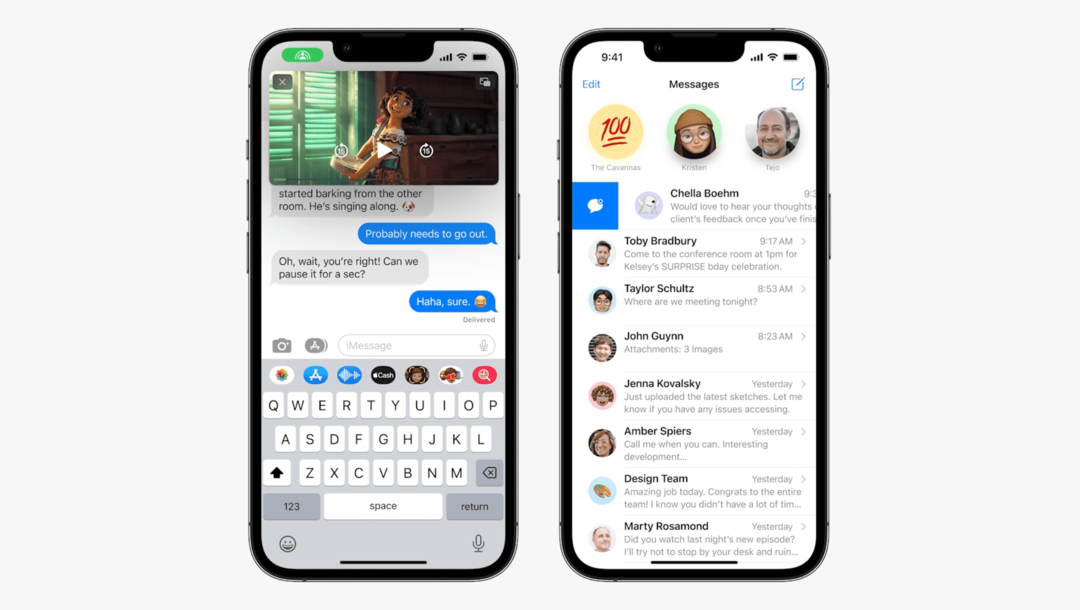
Une autre grande fonctionnalité d'iOS 16, en plus de pouvoir annuler l'envoi de messages, est la possibilité de modifier des messages. Tout ce que vous avez à faire est de suivre les mêmes étapes que celles indiquées ci-dessus, mais appuyez sur Éditer dans le menu déroulant par opposition à Annuler l'envoi. Vous disposez de 15 minutes pour modifier les messages, et le contact auquel vous envoyez un message verra que le message a été modifié.
Vous est-il déjà arrivé d'ouvrir un message, puis de décider que vous n'aviez pas le temps pour le moment de répondre? Ensuite, vous finissez par quitter l'application Messages et oubliez complètement de revenir en arrière et de répondre. Avec iOS 16, vous pouvez enfin marquer les messages comme non lus, ce que nous avons sur d'autres plateformes de messagerie depuis des années. Cela peut ne pas sembler si utile d'une fonctionnalité, mais cela peut vraiment être utile si jamais vous vous retrouvez dans cette situation.
Qu'est-ce que tu penses?
Cela ne suscite peut-être pas autant d'attention par rapport à toute la saga Stage Manager, mais il y a définitivement un fossé. En ce qui concerne la possibilité d'utiliser la fonctionnalité de non-envoi de messages d'iOS 16, que pensez-vous de la décision d'Apple concernant la limite de 15 minutes? La limite devrait-elle être changée en quelque chose de plus long? Ou pensez-vous qu'Apple devrait simplement le supprimer complètement? Faites le nous savoir dans les commentaires!
Andrew est un écrivain indépendant basé sur la côte est des États-Unis.
Il a écrit pour une variété de sites au fil des ans, notamment iMore, Android Central, Phandroid et quelques autres. Maintenant, il passe ses journées à travailler pour une entreprise de CVC, tout en travaillant au noir comme écrivain indépendant la nuit.